鼠标滚轮反应慢故障解决方法
更新时间:2023-09-18 14:37:57作者:jiang
鼠标滚轮反应慢,近年来随着科技的不断发展,鼠标已经成为了我们日常电脑操作中不可或缺的工具之一,随着使用时间的增长,很多人可能会遇到一个令人困扰的问题,那就是鼠标滚轮的反应变得越来越慢。每当我们试图通过滚动鼠标滚轮来浏览网页或者在文档中查找信息时,它的迟钝反应往往会让我们感到烦躁和不便。为什么鼠标滚轮会出现反应慢的情况呢?这是一个我们需要探讨和解决的问题。
步骤如下:
1.点击左下角的windows图标。

2.选择“控制面板”。
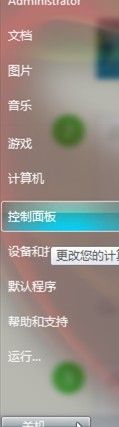
3.选择“鼠标”。
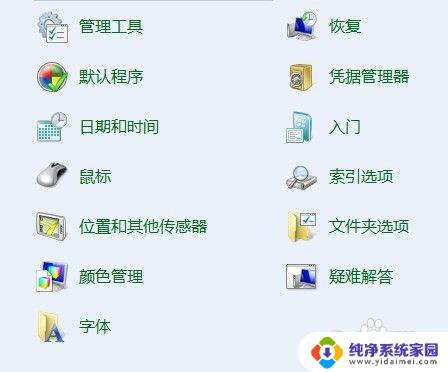
4.选择“滑轮”。
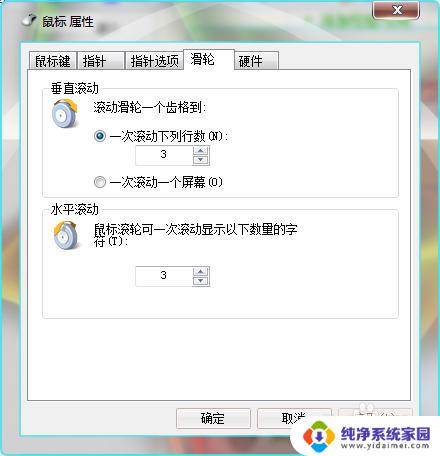
5.在"垂直滚动“和”水平滚动“下方设置适当的数值。
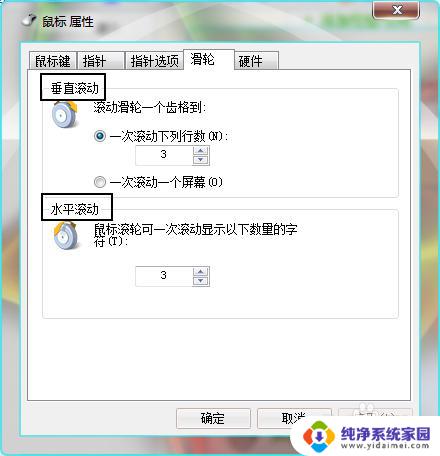
6.最后点击”确定“按钮。可以多次设置以便找到最适合自己的数值。
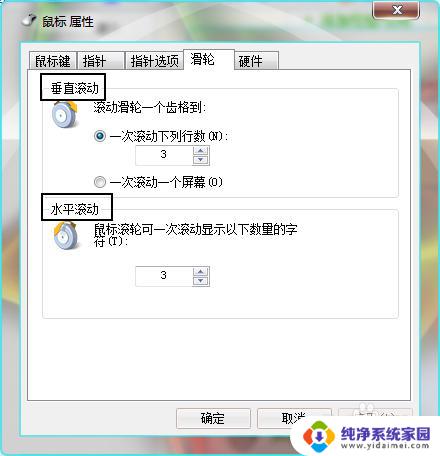
以上就是鼠标滚轮反应慢的全部内容,若出现此现象,不妨根据小编的方法来解决,希望对大家有所帮助。
鼠标滚轮反应慢故障解决方法相关教程
- macbookpro鼠标滚轮反向 mac鼠标滚轮方向颠倒的解决方法
- 鼠标滚轮没有反应如何设置 鼠标滚轮失灵怎么办
- ipad鼠标滚轮上下颠倒 苹果iPad鼠标滚轮滑动方向设置方法
- 苹果鼠标滑动没反应 鼠标滚轮失灵怎么办
- ipad设置鼠标滚轮方向 苹果iPad鼠标滚轮方向设置教程
- ipad连接鼠标滚轮是反的 iPadOS怎样反向设置鼠标滚轮滑动方向
- 苹果鼠标windows滚轮 苹果鼠标在Windows系统下怎样设置中间滚轮键
- ug鼠标滚轮放大缩小设置 鼠标滚轮操作模型放大缩小方向设置方法
- 电脑鼠标滚动不了要怎么调 鼠标滚轮上下滚动不灵敏
- 鼠标滚轮怎么设置上下滚动方向 如何在Windows系统中修改鼠标滚轮的方向与MAC一致
- 笔记本开机按f1才能开机 电脑每次启动都要按F1怎么解决
- 电脑打印机怎么设置默认打印机 怎么在电脑上设置默认打印机
- windows取消pin登录 如何关闭Windows 10开机PIN码
- 刚刚删除的应用怎么恢复 安卓手机卸载应用后怎么恢复
- word用户名怎么改 Word用户名怎么改
- 电脑宽带错误651是怎么回事 宽带连接出现651错误怎么办